猎豹浏览器怎么看历史浏览记录?猎豹浏览器是非常好用的一款网页浏览器软件,我们可以在这里快速的打开多个网页进行内容浏览,这里还有非常多的功能可以进行使用,当我们在使用这款浏览器的时候没浏览一个网页都会有一条记录,但很多人都不知道怎么在自己的浏览器中查看历史浏览记录,因此浏览器之家小编特意为你们带来了最新的猎豹浏览器快速查看历史浏览记录教程分享。
猎豹浏览器快速查看历史浏览记录教程
第一步:我们先在电脑桌面上点击打开猎豹浏览器,进入猎豹浏览器页面之后我们点击左上角的猎豹头像图标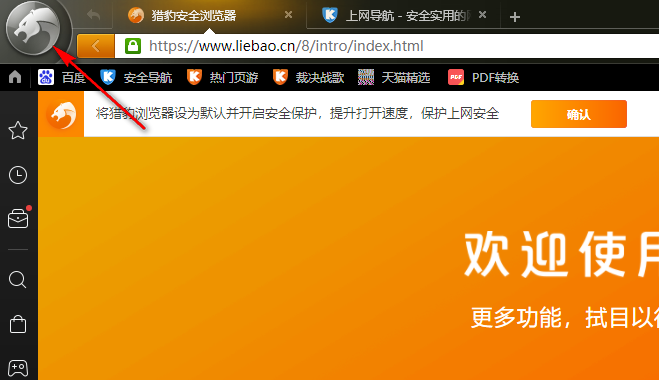
第二步:点击猎豹头像之后我们在下拉列表中找到“历史管理器”选项,点击打开该选项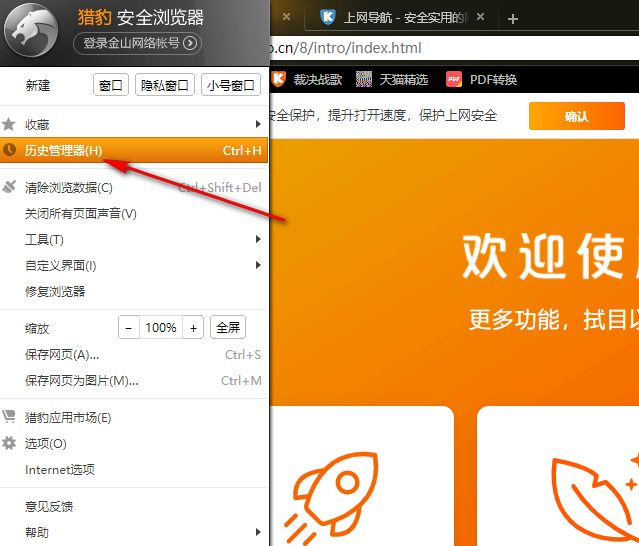
第三步:进入历史管理器页面之后我们就能在页面中选择日期,然后点击查看该日期中的历史记录了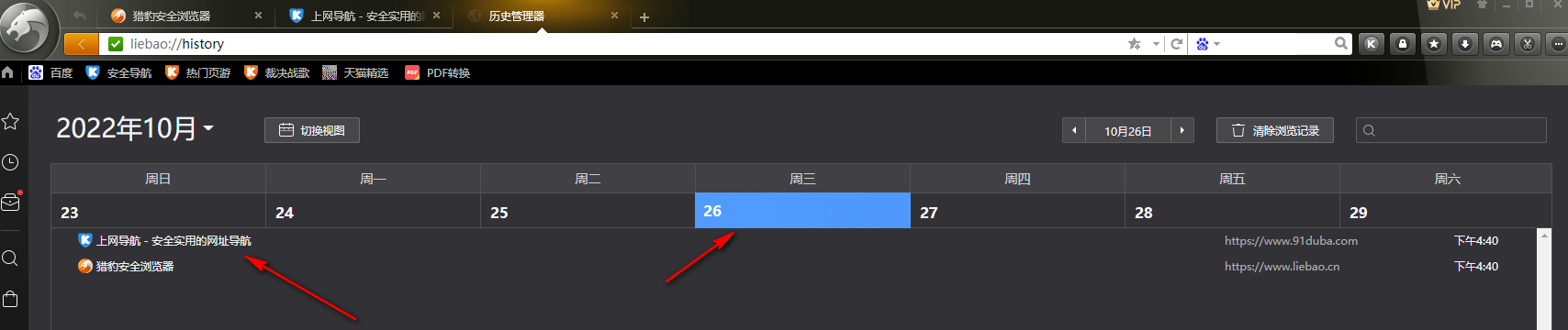
第四步:在历史管理器页面中,我们可以直接点击历史记录然后打开该网址,也可以右键单击然后在列表中选择自己需要的设置对网址进行操作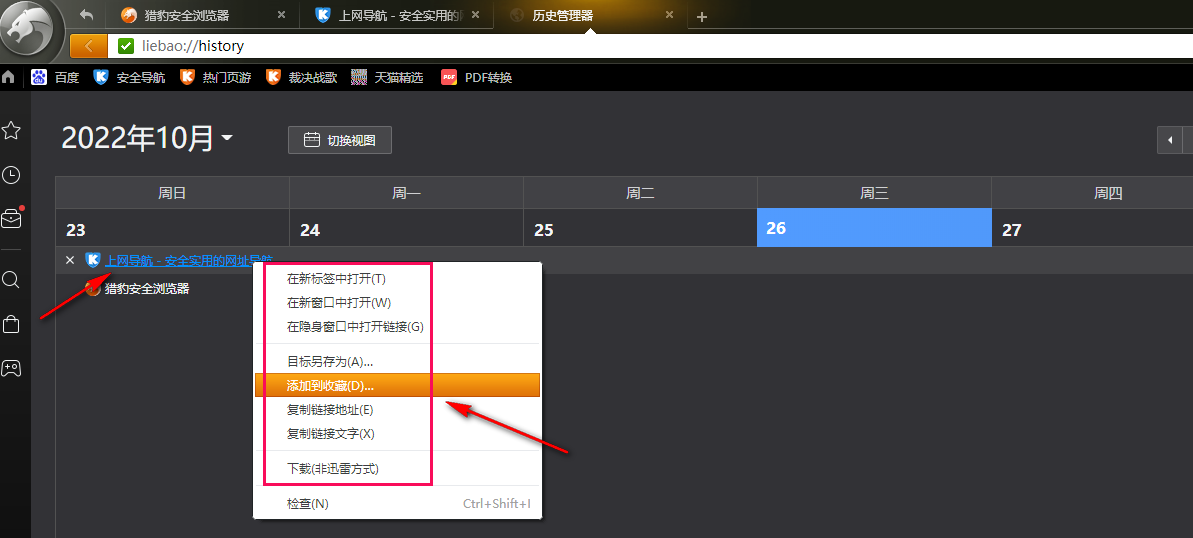
以上就是小编今天为你们带来的关于猎豹浏览器怎么看历史浏览记录-猎豹浏览器快速查看历史浏览记录教程,想获取更多精彩内容请前往浏览器之家。
















